
Elimineer donkere kringen en vlekken op de huid met Photoshop snel en gemakkelijk krijg die perfecte huid hoeveel wil je Repareer die foto's waar je er een paar hebt donkere kringen van uil voor het slapen de nacht ervoor, verwijder dat kleine puistje Wat een spelbreker een geweldige afstudeerfoto. Allerlei soorten huidbug kunnen zijn heel snel corrigeren.
Photoshop is een toverstaf die de beste plastisch chirurg kan verbeteren door een perfect schone zijdezachte huid zonder puistjes Ontdek het geheim van modebladen en adverteren om de huid van al uw foto's te corrigeren. Verbeter uw fotoshoots door reinig de huid van modellen met deze geweldige tool voor het retoucheren van foto's.
krijgen perfecte huid is mogelijk dankzij de magie van Photoshop en op het volledige scala aan tools voor digitaal retoucheren. Met slechts twee tools zullen we bereiken reinig de huid grondig van onze foto's met een zeer professioneel resultaat.
In deze post we zullen het volgende gebruiken gereedschap de Photoshop:
- Kloonstempel
- Hersteltool
We zullen leren de volgende begrippen:
- Verwijder donkere kringen
- Vlekken verwijderen
Het eerste dat we nodig hebben om aan het werk te gaan, is een foto hebben waar een soort fout in de huid kan worden waargenomen, het ideaal is om aan de verwijdering van donkere kringen.
Elimineer donkere kringen met Photoshop
Elimineer donkere kringen met Photoshop het is heel gemakkelijk om te doen dankzij de kloon buffer tool, in slechts een paar minuten kunt u donkere kringen met een paar verwijderen zeer realistische resultaten. Donkere kringen zijn niets meer dan een verdonkerd gebied op de huid net onder de ogen, dit wordt gecorrigeerd door gebieden te kopiëren die niet door dat probleem worden beïnvloed, zoals we hieronder zullen zien.
Kloonstempel
We selecteren de kloon buffer tool bevindt zich in het menu aan de linkerkant van Photoshop.
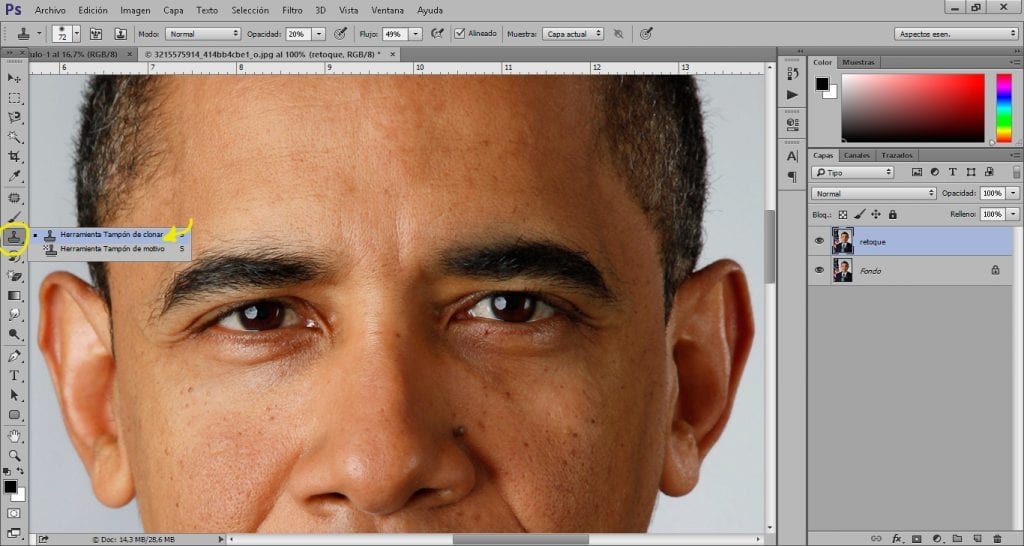
Na het selecteren van de kloonbuffertool is wat we moeten doen lagere hardheid tot een minimum beperkt, la ondoorzichtigheid en stroming we zullen ze behoorlijk verlagen. Het idee van dit soort retoucheren is om te bereiken corrigeer de huid beetje bij beetje om er een meer subtiele en professionele verandering van te maken.
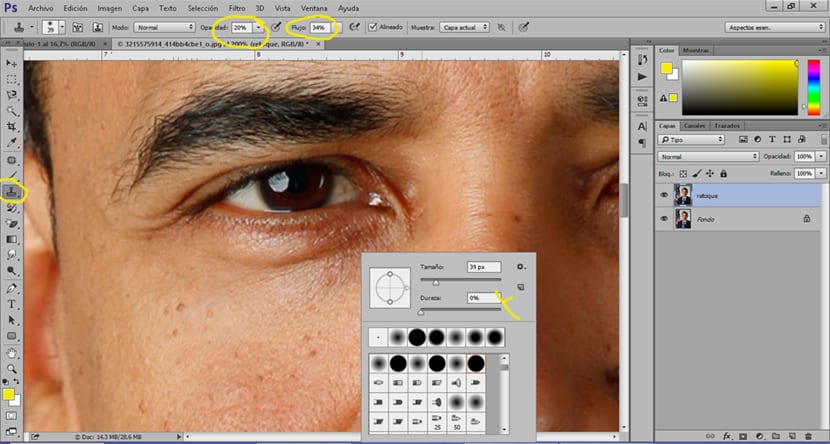
Het volgende dat we moeten doen, is beginnen verwijder donkere kringen van de foto, Hiervoor komen we dicht genoeg bij het gebied dat we gaan bijwerken en beginnen we kopieer gebieden in de buurt van donkere kringen Om een gebied te kopiëren met de kloonbuffertool, moeten we druk op de alt-toets en klik automatisch met de muis Photoshop het zal dat gedeelte van de afbeelding kopiëren elke keer dat we op de muis drukken. De truc om een goede touch-up te krijgen is kopieer gebieden heel dicht bij de aangetaste huid om te proberen de huidtint zoveel mogelijk te egaliseren.
De gele stippen vertegenwoordigen gebieden die we kunnen kopiëren om te plakken in het gebied van de gele lijn, beetje bij beetje reinigen we de donkere kringen met verschillende huidmonsters.
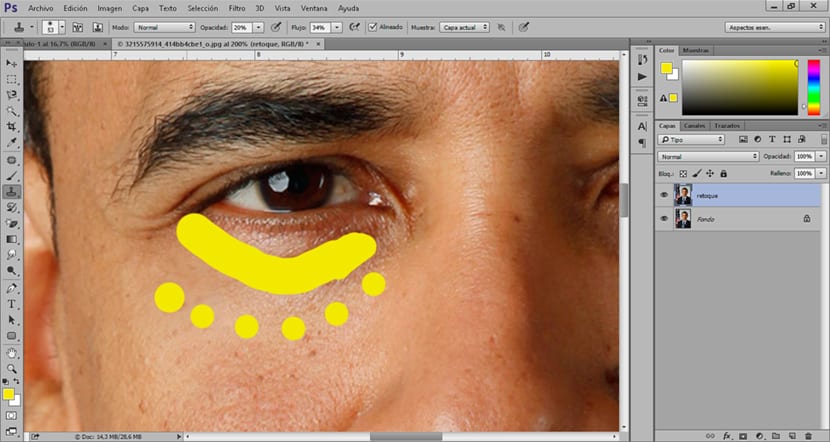
Als we behalve donkere kringen willen elimineren verwijder kleine puistjes, littekens, moedervlekken of vlekjes van elke soort kunnen we de hersteltool. Met deze tool kunnen we een vlek selecteren en deze snel verwijderen.
Hersteltool
De patch-tool is erg makkelijk te gebruiken alles wat we hoeven te doen is kies een plek met een vlek die we willen verwijderen en slepen naar een deel van de volgende huid zonder vlek.
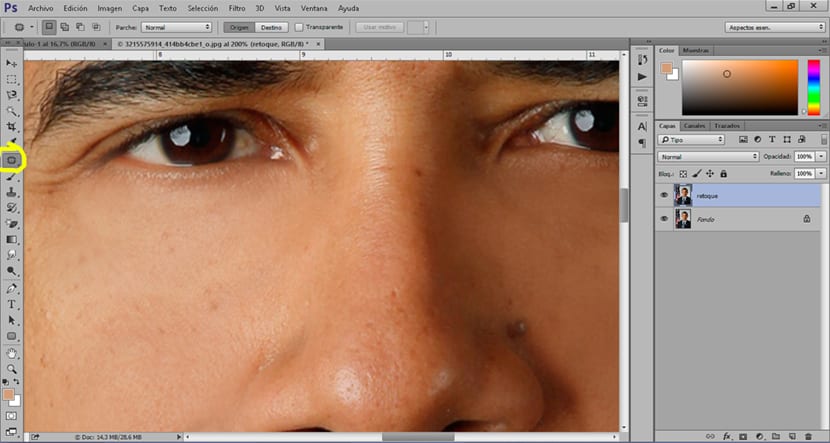
We zorgen ervoor dat we de bronoptie binnen de patch-tool om de fout te corrigeren en niet te dupliceren, als we de andere optie selecteren, krijgen we dubbele vlekken op de huid.
De patch-tool werkt als elke selectietoolhoeven we alleen maar een handmatige selectie van het gebied dat we willen bijwerken.
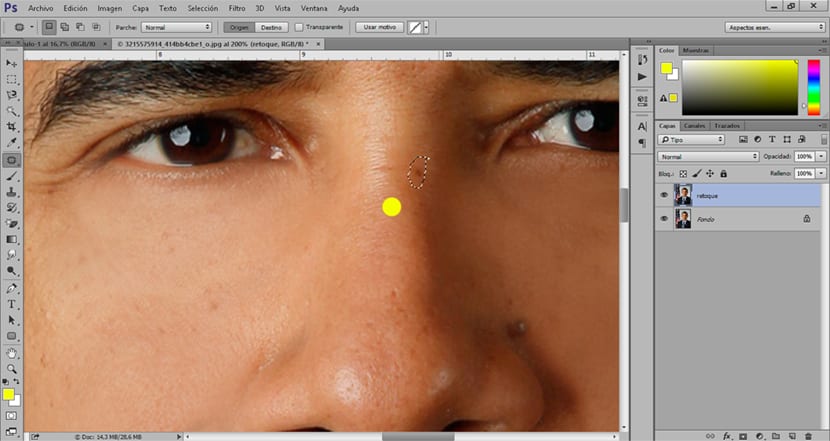
Krijg een perfecte tijdschrifthuid het is mogelijk dankzij Photoshop erin slagen plastische chirurgie en make-up opzij te zetten. In een paar minuten bewerken kunnen we repareer al die foto's dat hoewel ze perfect zijn, we kleine fouten kunnen vinden die we zouden willen verbeteren.
We mogen niet vergeten dat we met vlekken, puistjes, littekens, donkere kringen of welke fout in de huid dan ook net zo perfect zijn :) Veel succes met alle toekomstige sessies van digitale chirurgie met Photoshop.
En waar zeggen ze dat crème wordt gekocht ???
Op dit moment hebben we het in Mercadona niet gezien! hahaha we moeten Photoshop gebruiken ...